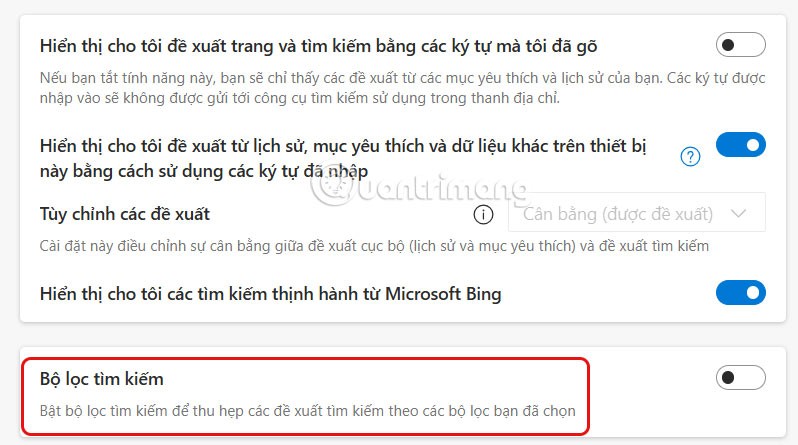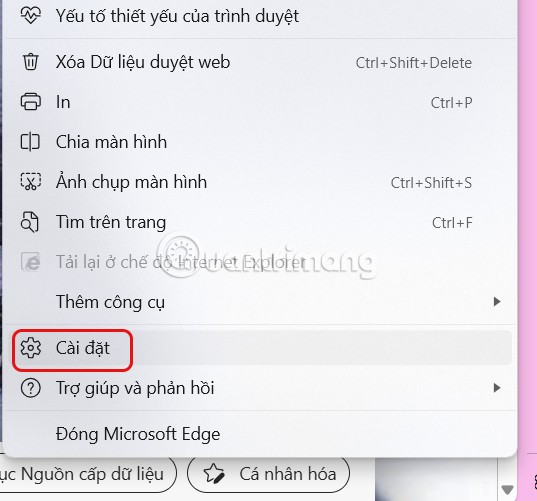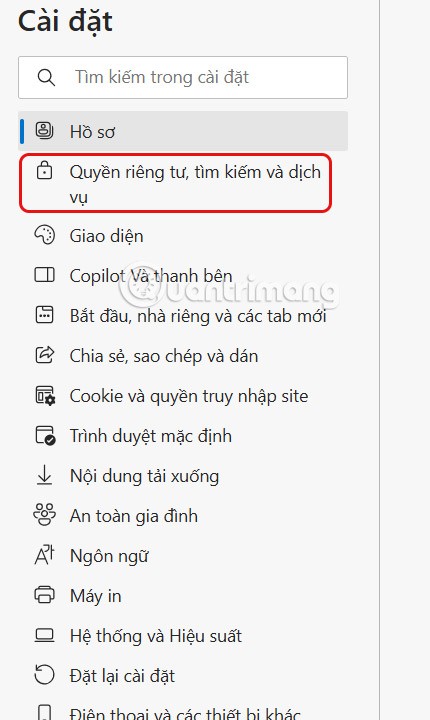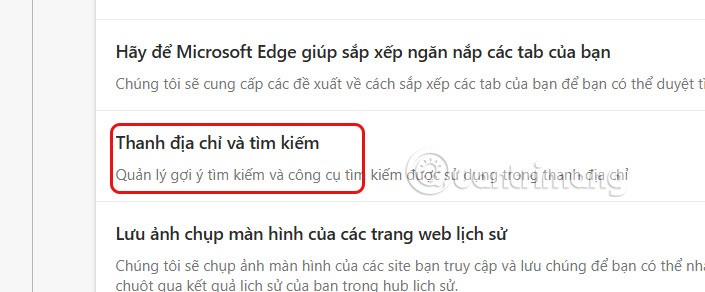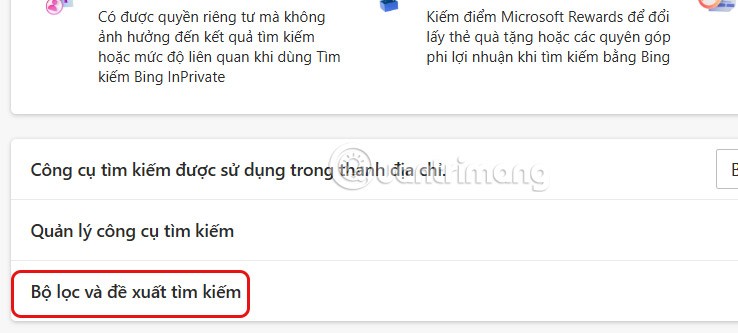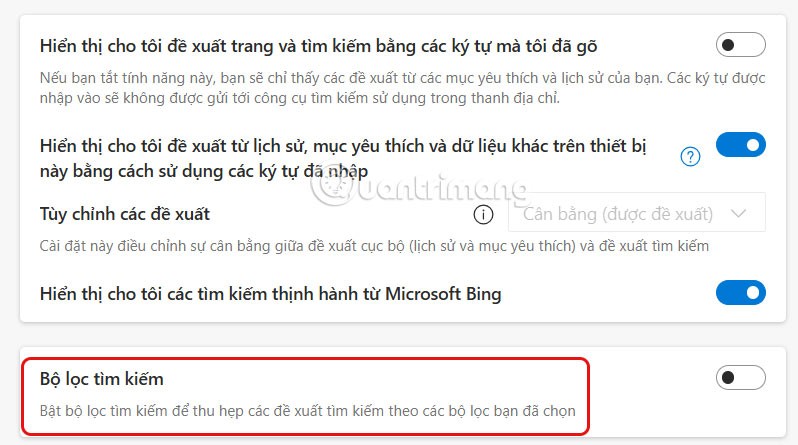Met Microsoft Edge kunt u automatische zoeksuggesties filteren op taken, geschiedenis, favorieten en tabbladen terwijl u trefwoorden typt in de adresbalk. Zoekfilters worden altijd onderaan de suggesties in de adresbalk weergegeven. U kunt dus eenvoudig op het filter klikken om snel te vinden wat u zoekt. Hier vindt u instructies voor het uitschakelen van zoekfilters in de Edge-adresbalk.
Instructies om zoekfilters op de Edge-adresbalk uit te schakelen
Stap 1:
Klik in de Edge-browserinterface op het pictogram met de drie puntjes en selecteer Instellingen in de weergegeven lijst.
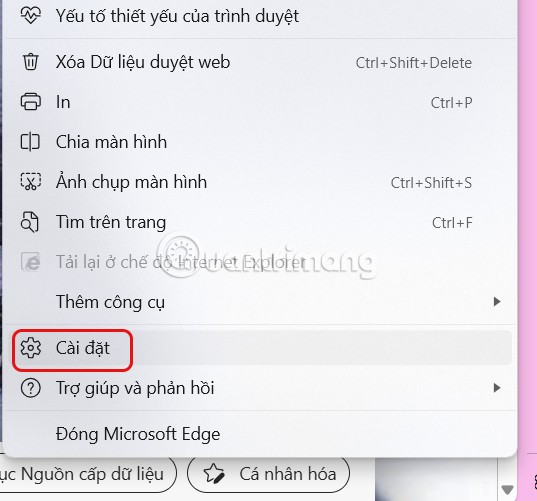
Stap 2:
Bij het overschakelen naar de nieuwe interface klikken gebruikers op Privacy, zoeken en services in het menu aan de linkerkant van de interface.
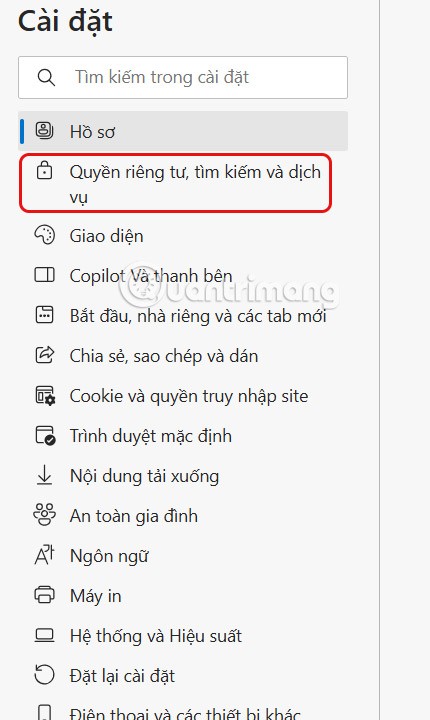
Stap 3:
Bekijk vervolgens de inhoud ernaast en scrol omlaag naar de beheergroep Zoeken en verbonden ervaringen . Zoek en tik op Adres- en zoekbalkinstellingen .
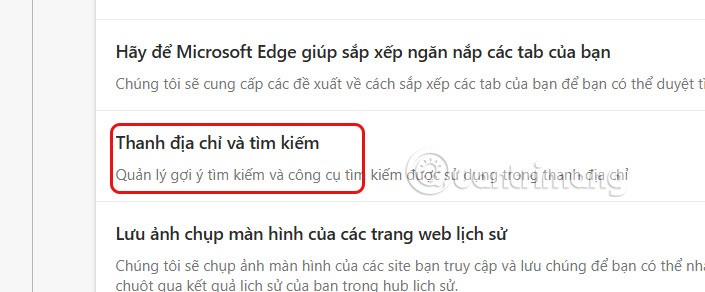
Stap 4:
Ga naar de interface zoals afgebeeld en klik op Filters en zoeksuggesties om deze aan te passen.
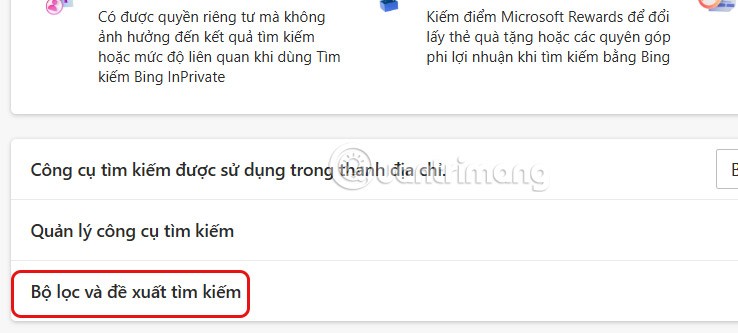
Hier zien we dat het zoekfilter van de browser standaard is ingeschakeld. Schakel zoekfilters uit om zoekfilters in de Edge-adresbalk uit te schakelen.